9 veidi, kā pārvietot kontaktus no iPhone uz Android

- 3494
- 605
- Marco Wiza
Pērkot jaunu mobilo ierīci, vienmēr rodas jautājums par datu pārsūtīšanu no vecā viedtālruņa, ieskaitot kontaktus. Parasti procedūra nerada nekādas grūtības, bet, kad ir nepieciešams pārvietot kontaktu sarakstu, pārejot no iOS sistēmas uz Android, šī ir pavisam cita saruna, šajā gadījumā jūs to nevarat izdarīt ar sinhronizāciju. Apple tālruņi ļaus jums brīvi pārsūtīt informāciju no SIM kartes uz iPhone, bet no ierīces uz SIM - nē. Tātad vienkārši pārkārtojiet SIM ar numuriem viedtālrunī Android OS nedarbosies, taču ir vairāki veidi, kas ļauj telefona direktorijai bezgalīgi pārsūtīt.

Kas būs vajadzīgs pārskaitīšanai
Ir vairākas efektīvas problēmas problēmas risināšanai, izmantojot dažādas lietojumprogrammas un pakalpojumus, kas ļauj pārvietot datus no iPhone uz Android, kas nozīmē, ka, lai veiktu kontaktu pārsūtīšanu, dažādus rīkus un piekļuves pieejamību internetam nepieciešams. Bet neatkarīgi no izvēles risinājuma, priekšnoteikums ir Apple ID konta un Google konta konta klātbūtne.
Padoms. Kontakta sinhronizācijas iekļaušana izvairīsies no skaita zaudēšanas un mazinās problēmas, kas saistītas ar to pārsūtīšanu uz citu ierīci nākotnē. Dažādām operācijām starp sistēmām var būt noderīgs arī kopīgs "visēdājošs" pasts, piemēram, mymail.Kustības metodes
Lai veiksmīgi pārsūtītu kontaktus no iPhone uz Android viedtālruni, izlasiet pieejamās metodes un izvēlieties vispiemērotākās.
Uzmanība. Dažām metodēm var nebūt nozīmes novecojušajiem iPhone modeļiem.Caur Gmail
Vienkāršākie un ērtākie Android lietotāji ir metode, kas ļauj pārsūtīt tālruņu grāmatu ar iPhone ar sinhronizāciju ar Google, par kuru jums vispirms būs jāizveido Gmail lodziņš. Soli pa solim apsveriet, kā sinhronizēt kontaktus:
- Apple ierīcē mēs ejam uz iestatījumiem.
- Mēs ejam uz iCloud un izslēdzam kontaktinformācijas sinhronizāciju ar mākoņa pakalpojumu.
- Šeit, sadaļā "konti" iestatījumi, pievienojiet esošo Google profilu (izrakstiet pieteikšanās un konta paroli) vai izveidojiet jaunu.
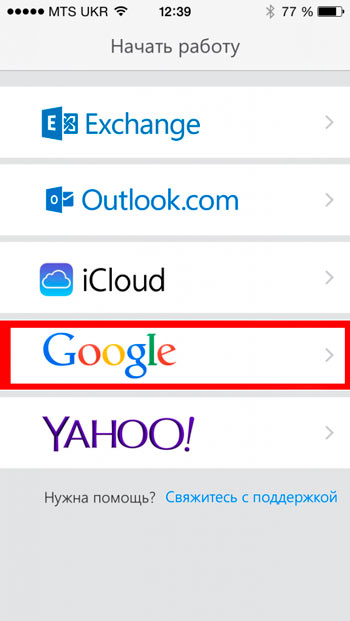
- Mēs izvēlamies sinhronizācijas parametrus "Kontakti" - istabu saraksts tiks automātiski saglabāts Google serverī.
- Lai importētu tālruņu grāmatu Android, otrajā viedtālrunī mēs arī dodamies uz "Iestatījumi" - "konti un sinhronizācija".
- Šeit mēs aktivizējam automātisko sinhronizāciju, pievienojiet Google profilu un PASS Autorization.
Tālruņa direktorijs tiks pilnībā nokopēts, tāpēc pēc pārsūtīšanas uz nevajadzīgu vai atkārtotu skaitļu izdzēšanu būs manuāli.
Metode ir universāla un ļauj pārsūtīt kontaktus no iPhone uz Samsung vai jebkura cita zīmola viedtālruni, pamatojoties uz Android, neatkarīgi no programmaparatūras un palaišanas ierīces.
Caur datoru
Kontaktinformācijas pārsūtīšana ir iespējama, izmantojot iCloud, izkraut tos ar atsevišķu failu un pārvietojiet to uz Android ierīci.
Kā kopēt kontaktus ar iPhone:
- IOS ierīcē mēs dodamies uz iestatījumiem un iCloud sadaļā mēs pārbaudām, vai kontaktu sinhronizācija ir aktivizēta (mēs to ieslēdzam, ja nē).
- Novērotājā datorā mēs dodamies uz iCloud lapu.
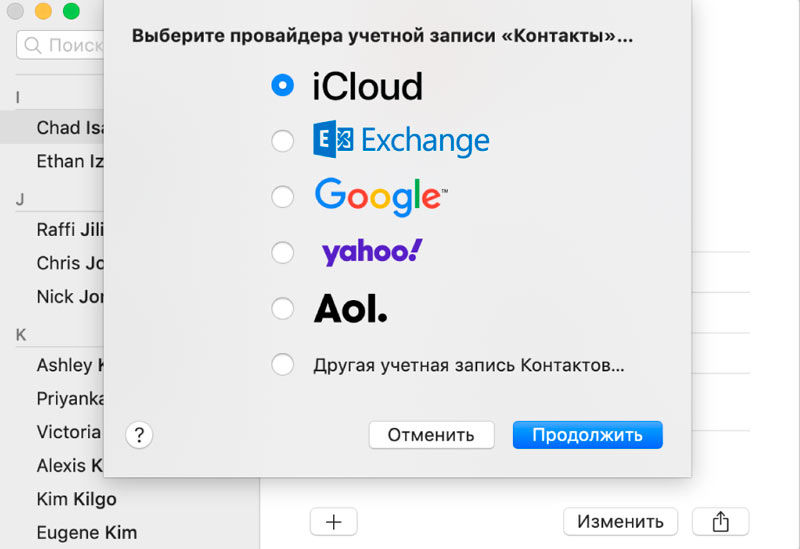
- Mēs pieņemam autorizācijas procedūru profilā (ievadiet Apple ID datus).
- Mēs ejam uz "kontaktiem", atzīmējam visus skaitļus vai tikai tos, kas nepieciešami.
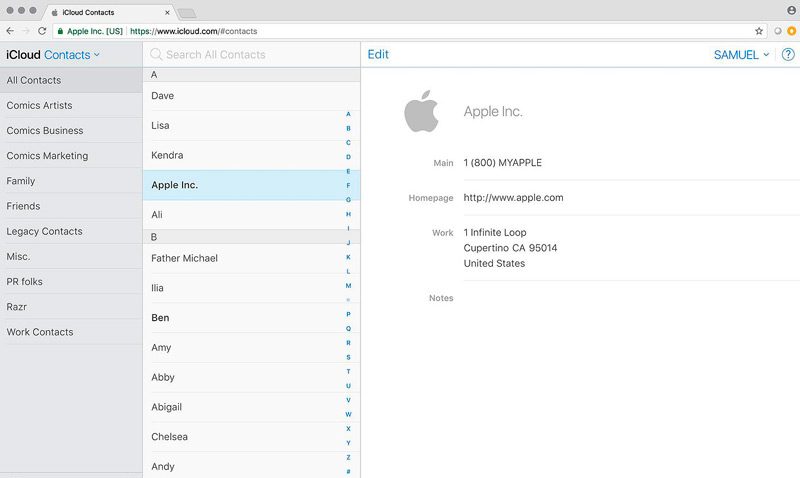
- Atveriet izvēlni Iestatījumi, nospiežot pārnesuma ikonu un atlasiet "Export VCard".
- Lejupielādēšana, kontakti no iPhone uz datoru tiek kopēti VCF faila formā, kurā ir visi tālruņa atsauces grāmatas numuri.
- Tagad ir nepieciešams saglabāt kontaktus ar iPhone, lejupielādēts datorā, Android ierīcē, par kuru viedtālruni mēs pārvietojamies uz “kontaktiem” (vai “tālruņa grāmata”), izvēlnē (trīs punkti) atlasiet opcija “importēt” un pēc tam norāda ceļu uz lejupielādēto arhīvu un vietu, kur skaitļi tiks izkrauti. Mēs saglabājam.
Alternatīva iespēja, ja nav piekļuves datoram. Turklāt VCF arhīvu var nosūtīt uz Dropbox, Yandex.Diska vai cita repozitorija, no kurienes, no kurienes, lai iemestu Android.
Caur iTunes
Šajā gadījumā dators tiek izmantots arī, lai mestu kontaktus no iPhone operētājsistēmā Android un bez alternatīvām:
- Instalējiet iTunes datorā, startējiet programmatūru.
- Mēs savienojam Apple ierīci, izmantojot USB kabeli (ja sistēma neidentificē ierīci, jums jāinstalē draiveri).
- ITunes mēs atrodam savienotu ierīci (ikona augšējā panelī).
- Noklikšķiniet uz atvērtās cilnes "Informācija", piezīme "Sinhronizēt kontaktus".
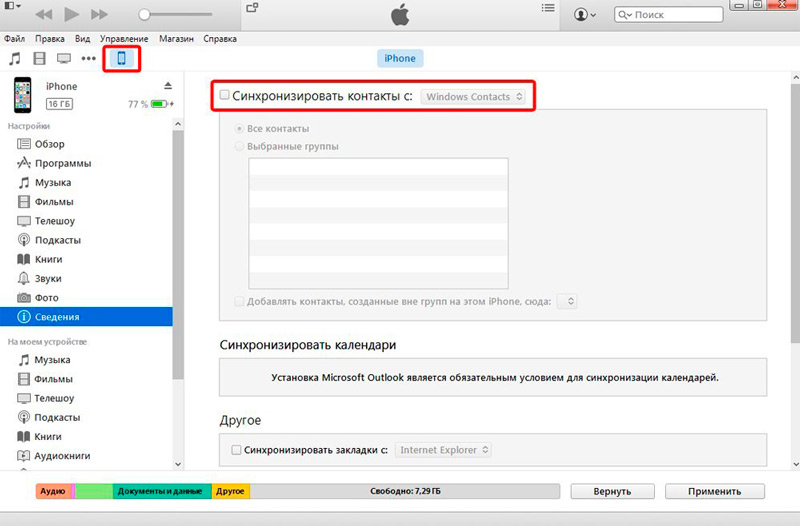
- Mēs izvēlamies no saraksta "Google kontaktpersonas" un norādām autorizācijas datus Google profilā, apstipriniet datu pārsūtīšanu.
- Mēs veicam kontaktu sinhronizāciju operētājsistēmā Android ("Iestatījumi" - "konti un sinhronizācija"). Gatavs.
Metode eksportēs kontaktus ar iPhone, kā arī ar viņiem papildu informāciju (foto, piezīmes utt. Pūtīt.).
Caur Bluetooth
Pārvietojiet kontaktus no iPhone, izmantojot Bluetooth, diemžēl tas nedarbosies. Tas tiek veikts bez problēmām starp Android ierīcēm, bet ne ar Apple ierīcēm, tāpēc mūsu gadījumā jums būs jāizvēlas cita metode.
Caur Yandex. Disks (kustība)
Metode nozīmē Yandex konta pieejamību un lietojumprogrammas lejupielādi abās ierīcēs (iOS un Android) - neatkarīgi no programmatūras versijas izplatības bez maksas. Šajā gadījumā Yandex lietojumprogramma. Pārvietošanās oficiāli vairs netiek atbalstīta un nav pieejama App Store un Google Play veikalos. Atiestatīt kontaktus no iPhone uz Yandex mākoņa pakalpojumu. Disks joprojām var būt VCF faila formā (sk. iepriekš), pēc tam lejupielādējiet failu no mākoņa operētājsistēmā Android.
Caur "tālruņu grāmatu"
Ja ierīcē ir maz tālruņu numuru, varat iztikt, neinstalējot programmatūru, izmantojiet datoru un pārvietot tos manuāli:
- Apple ierīcē mēs pārejam uz numuru sarakstu.
- Mēs svinam to, ko nosūtīsim, un lapas apakšā mēs noklikšķinām "Kopīgot kontaktpersonu".
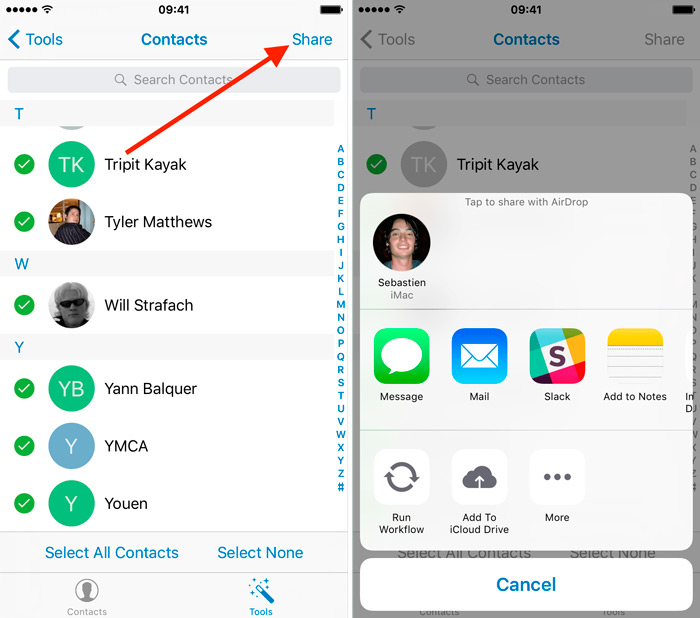
- Izvēlieties pārraides metodi (SMS, ziņojums pa e-pastu).
- Otrajā ierīcē mēs pieņemam kontaktu.
Metodes mīnus ir tas, ka katrs numurs ir jāpārskaita atsevišķi, tāpēc šis risinājums nedarbosies, ja jums būs liela tālruņu grāmata.
Caur perspektīvu
Laba alternatīva, ja vēl neesat iegādājies Gmail lodziņu, kontaktu pārsūtīšana, izmantojot Microsoft Outlook Mail.
Apsveriet, kā pārnest kontaktus no iPhone uz Android, izmantojot pakalpojumu:
- IPhone iestatījumos mēs dodamies uz sadaļu "Pasts, adrese, kalendāri".
- Noklikšķiniet uz "Pievienot kontu" un atlasiet Outlook.Kombinācija.
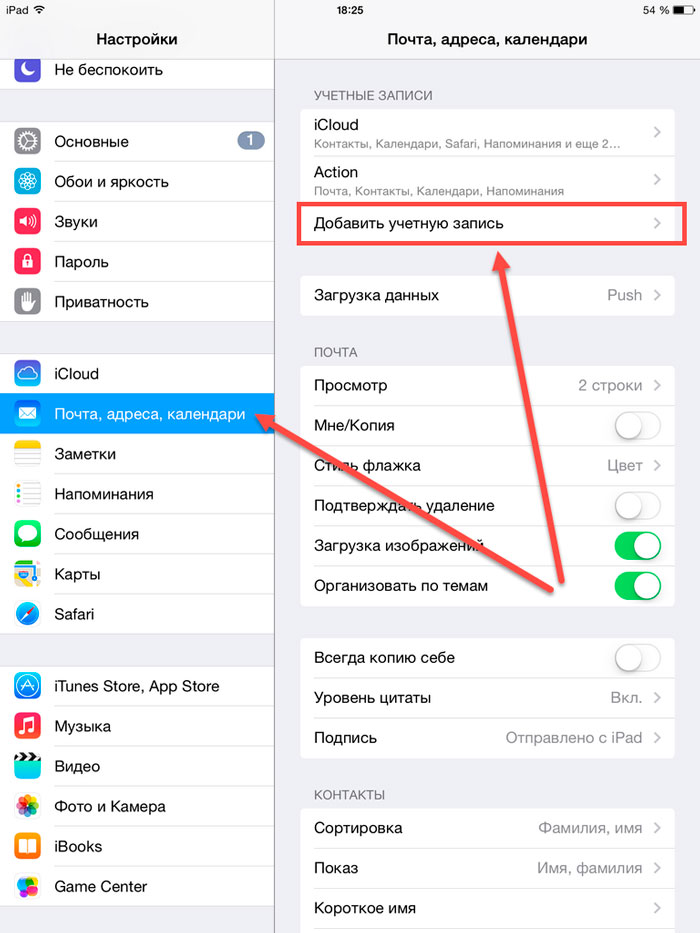
- Mēs ievadām datus par autorizāciju pakalpojumā un nodrošinām kontaktu sinhronizāciju (tāpat kā metodē ar Gmail).
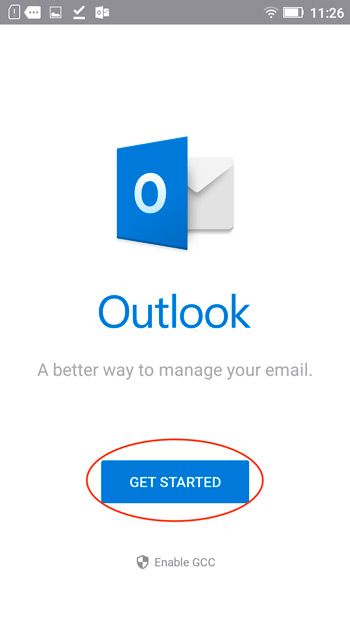
- Tagad mēs pievienojam Android kontu tādā pašā veidā un ieslēdzam sinhronizāciju, lai kopētie skaitļi pārsūtītu uz viedtālruni pēc analoģijas ar Google sinhronizāciju.
Caur SIM karti
Nevis visatbilstošākais variants, kuru arī iOS sistēma neatbalsta arī oficiāli. Jūs varat pārsūtīt kontaktus no Apple ierīces uz Simka, izmantojot Simanager programmu (jums nepieciešama atbloķēta jailbreak):
- Programmā atlasiet SIM kartes kopēšanas opciju.
- Kad skaitļi tiek pārvietoti, mēs iegūstam SIM karti un ievietojam to Android viedtālrunī.
- Android ierīcē mēs dodamies uz "kontaktiem" - "Iestatījumi" - "Kontakta pārvaldība" - importēt no SIM kartes ".
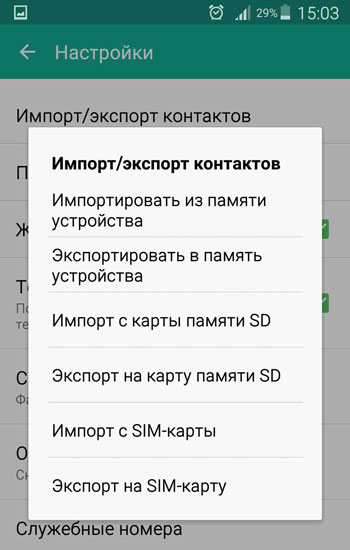
- Skaitļi tiks atzīmēti sarakstā (jūs varat izvēlēties tikai noteiktus), noklikšķiniet uz "Export uz tālruni".
Kontaktu pārvietošana, izmantojot lietojumprogrammas
Kontaktinformācijas pārsūtīšana tiek viegli veikta, izmantojot īpašu programmatūru, kuru var instalēt no veikaliem. Mēs analizēsim, kā to izdarīt, izmantojot divu populāru produktu piemēru.
Mani kontakti rezerves
Vienkārša un ērta programmatūras interfeiss ļauj jums viegli pabeigt uzdevumu, bezmaksas versija ļaus jums pārsūtīt uz 500 istabām, versijai bez ierobežojumiem ir nepieciešams maksājums.
Lai izmestu kontaktus, mēs veicam šādas darbības:
- Mēs ielādējam utilītu no App Store, atveriet un nodrošinām piekļuvi tālruņu direktorijai.
- Nospiežot "dublējumu", mēs sākam kopijas izveidošanas procesu.
- Atlasiet "Fails VCARD formātā".
- Izveidoto arhīvu var izmest otrajā ierīcē jebkurā ērtā veidā (pa pastu, mākoņu krātuvē utt. D.).
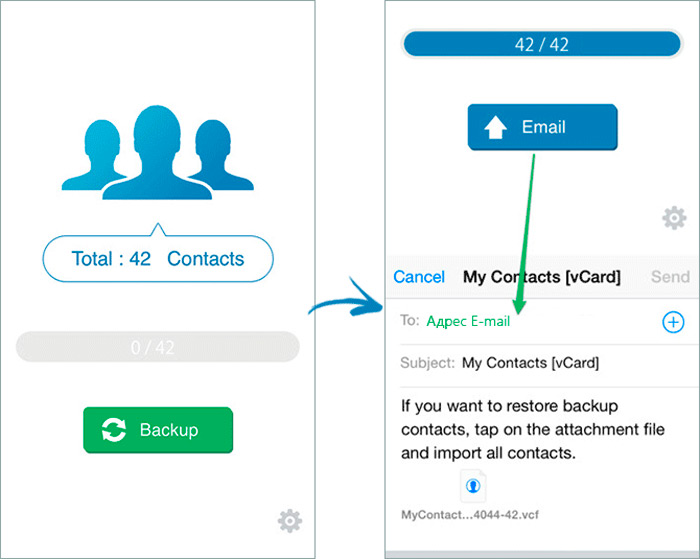
Qikshare
Vēl viena vienkārša lietderība ar savu palīdzību, lai pabeigtu uzdevumu, jums ir jāizdara šāds:
- Lejupielādējiet programmu uzreiz abos viedtālruņos.
- Atveriet programmatūru un aktivizējiet ģeogrāfisko atrašanās vietu, lai ierīces varētu atrast viens otru.
- Uz iPhone noklikšķiniet uz skaitļu pārsūtīšanas skaita, atlasiet nepieciešamos un apstipriniet ieviešanu.
- Android mēs pieņemam datus un importējam tos telefona direktorijā.
https: // www.Youtube.Com/skatīties?v = 5s9vltldrrm
Skaitļu izmešana no iPhone uz Android ierīci ir ļoti vienkārša, galvenais ir zināt, kā tas tiek darīts. Jūs varat izmantot pasta pakalpojumu, kurā nosacījumi ir sinhronizācijas un autorizācijas iekļaušana kontā gan mobilajās ierīcēs, gan iTunes programmā, gan specializētās komunālos pakalpojumus - izvēlieties jebkuru jums ērtu iespēju, to ir daudz. Jūs zināt jebkuru citu efektīvu un atbilstošu veidu, kas nav aprakstīts rakstā? Rakstiet komentāros.
- « Numuru bloķēšana vai pievienošana melnajam sarakstam Android OS
- Kā iespējot akumulatora uzlādes displeju procentos iPhone »

